„Ich lerne jetzt Französisch und möchte den französischen Untertitel aus meinem MKV-Film entfernen, um mein Hörverständnis zu verbessern. Können Sie mir eine praktische Methode empfehlen? Vielen Dank!“ - Sabrina
Im Alltagsleben möchten Sie vielleicht den Untertitel aus Video entfernen, beispielsweise wenn Sie eine Fremdsprache lernen, oder wenn der Untertitel das Videobild stört. In diesem Artikel stellen wir Ihnen einige nützliche Methoden vor, mit denen Sie den Untertitel aus MKV entfernen können.

Eigentlich gibt es 2 Arten von Untertiteln, nämlich geschlossene Untertitel und offene Untertitel. Geschlossene Untertitel sind eine separate Datei von dem Video. Sie können sich selbst entscheiden, ob den Untertitel zu- oder abschalten. Die andere Art ist offene Untertitel. Diese Untertitel gehören fest zum Video und lassen sich nicht direkt deaktivieren oder bearbeiten. Deshalb ist es nicht so einfach, den offenen Untertitel zu entfernen.
Wenn Sie nicht wissen, welcher Art der Untertitel von Ihrer MKV-Datei gehört, können Sie direkt Aiseesoft Video Converter Ultimate verwenden. Das ist ein mächtiger Video Converter und Editor, mit dem Sie sowohl geschlossene als auch offene Untertitel aus MKV entfernen können.
Diese Software unterstützt fast alle gängigen Video- und Audioformate. Sie können auch Ihre MKV-Datei in MP4, MOV, AVI, WMV, MP3, FLAC usw. umwandeln, oder direkt für iPhone, iPad, Samsung, Apple TV, Panasonic TV usw. konvertieren. In dieser Software stehen auch Ihnen viele nützliche Tools zur Verfügung, wie z.B. Video Compressor, Audio Compressor, 3D Maker, Video Enhancer usw. Sie können Ihre Videos nach Bedarf umwandeln oder bearbeiten.
Downloaden Sie Aiseesoft Video Converter Ultimate. Unten stellen wir Ihnen Schritt für Schritt vor, wie Sie mit dieser Software den Untertitel aus MKV entfernen können.
Schritt 1: Führen Sie Aiseesoft Video Converter Ultimate auf Ihrem Computer aus. Klicken Sie auf das Plus-Zeichen in der Mitte, um Ihre MKV-Datei hinzuzufügen.
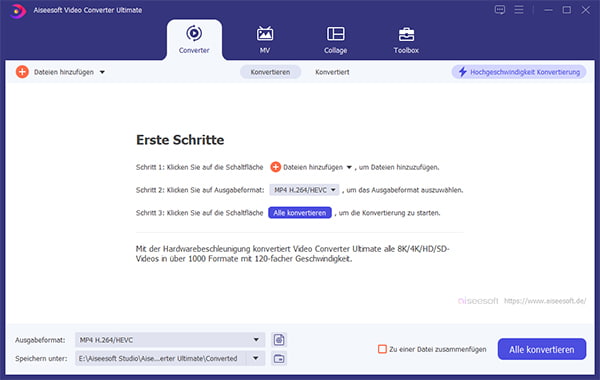
Schritt 2: Rechts wählen Sie „Untertitel deaktivieren“ aus. Dann stellen Sie das Ausgabeformat ein. Sie können auch die Auflösung des Videos nach Bedarf anpassen.
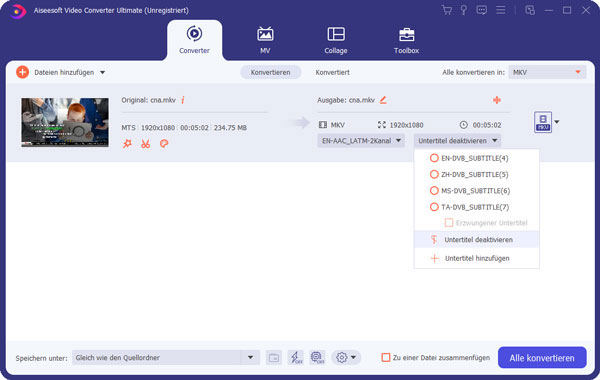
Schritt 3: Wenn Sie MKV bearbeiten möchten, können Sie auf den „Bearbeiten“-Button klicken. Unten wählen Sie den Speicherordner aus. Klicken Sie auf „Alle konvertieren“, dann können Sie den geschlossenen Untertitel aus MKV entfernen.
Der offene Untertitel kann nicht direkt aus MKV entfernen, weil er schon im Video eingebettet ist. Aber Sie können mit Aiseesoft Video Converter Ultimate den Bereich des Untertitels verpixeln, um den Untertitel unsichtbar zu machen.
Schritt 1: Starten Sie die Software und klicken Sie oben auf „Toolbox“. Dann wählen Sie „Video Watermark Remover“ aus und fügen Sie Ihre MKV-Datei hinzu.
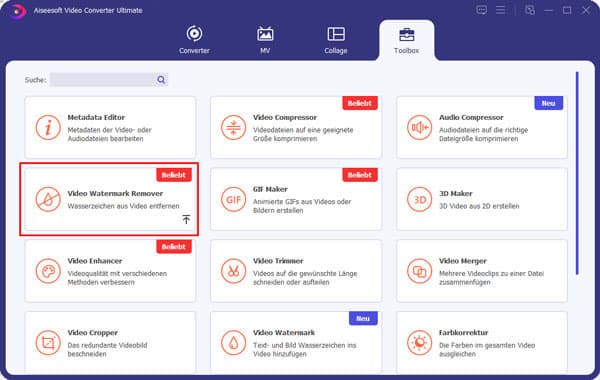
Schritt 2: Klicken Sie auf den Button „Bereich zum Entfernen von Wasserzeichen hinzufügen“. Wählen Sie den Untertitel-Bereich aus.
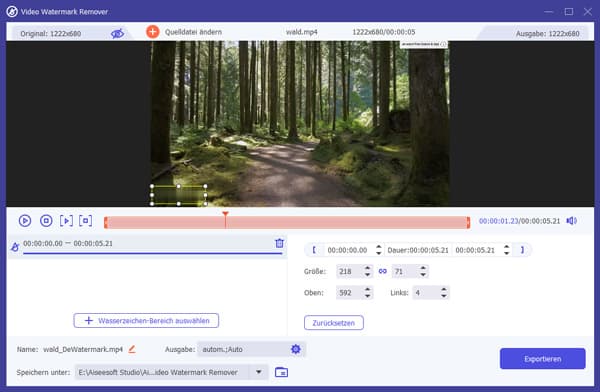
Schritt 3: Unten stellen Sie das Ausgabeformat und Speicherort ein. Klicken Sie auf „Exportieren“, dann können Sie den offenen Untertitel aus MKV entfernen.
Tipp: Sie können auch direkt die Video-Bildgröße zuschneiden, um den Bereich des Untertitels zu entfernen.
VLC Media Player ist ein berühmter kostenloser Media Player, mit dem Sie unterschiedliche Videos, Audio, DVDs usw. abspielen können. Sie können auch VLC Media Player verwenden, um geschlossene Untertitel aus MKV zu deaktivieren. Unten lesen Sie die Anleitung.
Schritt 1: Starten Sie VLC Media Player. Klicken Sie oben auf „Werkzeuge“ > „Einstellungen“, um die Einstellungsfenster aufzurufen.
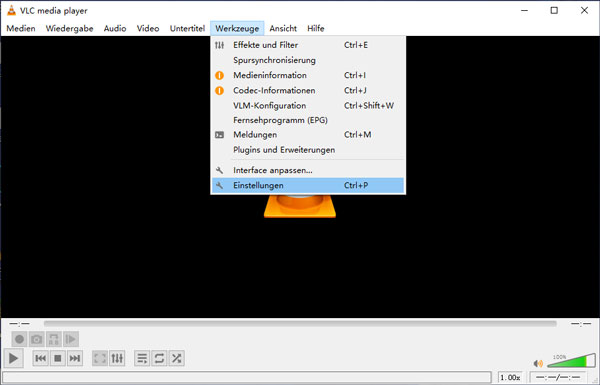
Schritt 2: Klicken Sie oben auf „Untertitel/Bildschirmanzeige“. Deaktivieren Sie die Option „Untertitel aktivieren“. Dann klicken Sie unten auf „Speichern“. Danach können Sie MKV ohne Untertitel mit VLC abspielen.
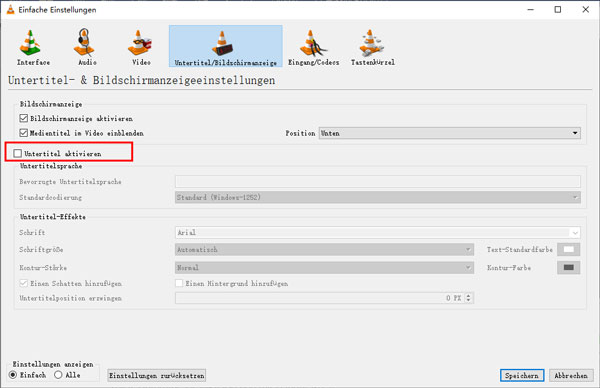
Ein weiteres nützliches Tool zur Entfernung des Untertitels ist HandBrake. Sie können einfach Ihre MKV-Datei in die Software laden und dann den Untertitel löschen. Aber diese Methode ist nur für geschlossene Untertitel gültig. Unten zeigen wir Ihnen die Anleitung.
Schritt 1: Starten Sie HandBrake und fügen Sie die MKV-Datei hinzu.
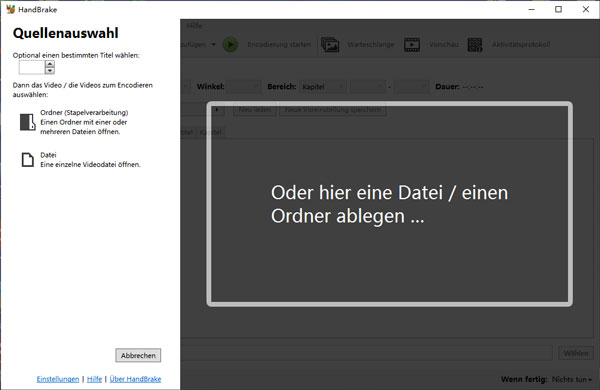
Schritt 2: Klicken Sie auf den „Untertitel“-Tab. Hier können Sie den Untertitel im MKV-Video ansehen. Klicken Sie dann auf den Button „Löschen“, um den Untertitel aus MKV zu löschen.
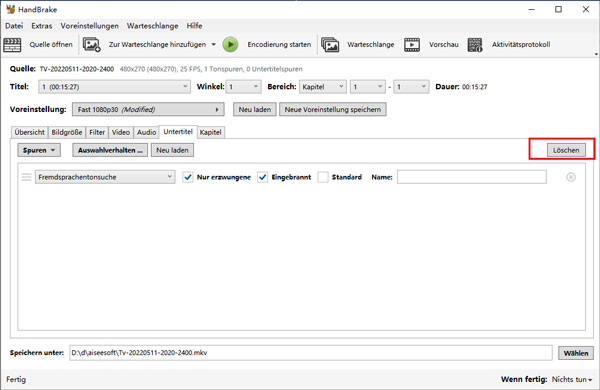
Schritt 3: Klicken Sie auf „Übersicht“ und wählen Sie das Ausgabeformat aus. Unten stellen Sie den Speicherordner ein. Schließlich klicken Sie auf „Encodierung starten“, dann können Sie den Untertitel aus MKV entfernen.
Fazit
In diesem Artikel haben wir Ihnen ausführlich vorgestellt, wie Sie den Untertitel aus MKV entfernen können. Wir empfehlen Ihnen Aiseesoft Video Converter Ultimate, weil Sie mit dieser Software sowohl den geschlossenen Untertitel als auch den offenen Untertitel einfach entfernen können. Darüber hinaus können Sie MKV in TS umwandeln, MKV verkleinern usw. Downloaden und probieren Sie die Software aus.